Det er så mye mer med Windows 10 enn Microsoft Edge og Cortana. Selv om det er sant at du kanskje må grave deg rundt på internett for å finne andre verdifulle applikasjoner, er det uten tvil noen av de beste appene i Windows Store. Og hvis du leter etter beste sangbokappene for Windows PC, så har Microsofts butikk alt for deg på toppen av tredjepartskilder. Her er de:
Sangbok av LinkeSOFT
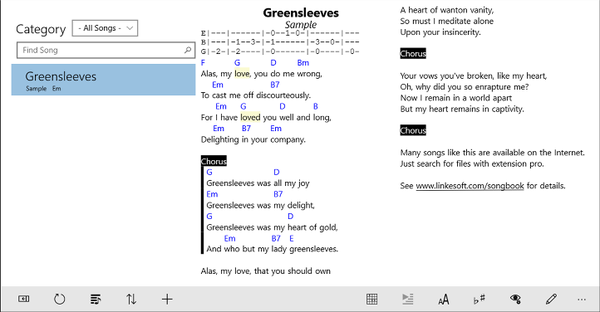
SongBook-appen er flott for både profesjonelle og amatørmusikere. Programmet håndterer sangsamlingene dine med tekst og akkorder. Du kan se hvilke akkordvarianter som helst ved å trykke på hvilket som helst akkordnavn. Appen inneholder et stort utvalg av akkordbiblioteker for mange instrumenter som gitar, ukulele, banjo og piano. Den er optimalisert for bruk med tastatur og mus. På Windows 10, berøringsaktiverte nettbrett, bruk Windows Store-appen SongBook for Windows-nettbrett i stedet. Funksjonene inkluderer:
- Sangliste
Programmet grupperer sanger i kategorier som fungerer som mapper på PC-en, og lar deg organisere sanger etter sjanger, koder eller vanskelighetsgrad. Slette en kategori fjerner også alle sangene i den. Du kan søke i titler ved å skrive inn en bokstav, som vil vise titlene som begynner med bokstaven, og trykke på Ctrl + Mellomrom vil markere sanger du allerede har spilt. Merkede sanger vises deretter i grått over hele linja. Når du lukker appen, fjernes imidlertid merket.
- Song View
Denne funksjonen viser gjeldende sang med tekst og akkorder. Du kan slå opp akkorddefinisjoner ved å klikke på en akkord og endre akkorder, tekster og fanefont og farge ved å gå til Verktøy> Valg> Vis. Trykk på Ctrl +/- eller Ctrl + mushjul for å øke eller redusere skriftstørrelsen. Appen viser også sangen i størst mulig skriftstørrelse når du går til Vis> Zoom> Autozoom. Hvis du vil gå tilbake til normal skriftstørrelse, velger du Vis> Zoom> Normal.
Du kan gå til Vis> Alle sangakkorder for å vise alle akkordene som vises i gjeldende sang. Appen viser i utgangspunktet den mest enkle fingeren på et akkord. Du kan bla gjennom alle definisjonene ved å klikke på en akkord. Gå til henholdsvis Vis> Skjul akkorder eller Vis> Skjul tekster for å slå av visning av akkorder eller tekst.
- Fullskjerm-modus
SongBook viser også en sang i fullskjermmodus for å maksimere skjermens eiendom, skjuler menyen og verktøylinjen. Du kan også skjule sanglisten til venstre ved å trykke Ctrl + L. Skriv ESC for å slå av fullskjermmodus.
- Automatisk rulling
Trykk på View> Auto-Scroll eller trykk på tasten F5 eller bruk Play-knappen i verktøylinjen for å starte automatisk rulling. Bruk Lagre-knappen i popup-skjermen for automatisk å lagre gjeldende tempo i sangen. Tempoet blir forhåndsinnstilt neste gang du velger sangen.
Du kan eventuelt sette inn pause: x -direktiv et sted i en sang, der x angir en pause i sekunder (f.eks. Pause: 20 for å pause i 20 sekunder). Automatisk rulling vil stoppe i en viss periode når linjen med denne pausesetningen når toppen av skjermen. Automatisk rulling stopper også Windows-skjermsparer. Du kan også sette dette direktivet øverst i sangen for å utsette start av automatisk rulling.
- Transponering
Appen lar deg transponere en sang til en annen nøkkel gjennom Verktøy> Transponer eller transponer-knappene på verktøylinjen. Du kan konvertere alle # akkorder til deres b-ekvivalent eller omvendt ved hjelp av "All b" og "All #" menyene. Imidlertid er gjennomføringen bare midlertidig. For permanent endring av melodi, velg menyen Verktøy> Transponer> Lagre transponert.
Du kan også definere en bånd for en capo ved å velge Verktøy> Transponere> Capo. Imidlertid, hvis sangen inneholder spesielle akkorddefinisjoner, vil disse vanligvis ikke lenger være gyldige etter transponering.
- Link til musikk
SongBook lar deg også kopiere en musikkfil til SongBook-katalogen og koble til den ved hjelp av menyen Verktøy> Musikk> Lenke. Dette vil tillate brukere å spille sammen med bakgrunnsmusikk. Velg Verktøy> Spill musikk for å spille av koblet musikk med en innebygd minimusikkspiller.
Du kan alternativt sette inn en lenke til en vilkårlig fil i sangen ved å dra filen fra Utforsker til sangredigereren og deretter klikke på lenken for å åpne det tilknyttede programmet..
- Song Edit
SongBook inkluderer muligheten til å redigere sanger eller legge til nye sanger. Gå til Rediger> Chordpro-menyen for å angi de vanligste chordpro-kontrolluttalelsene. Det vil også vise hurtigtaster for raskere inngang. Når du har valgt tekst, vil akkordpro-kontrolluttalelsen (f.eks. [] Eller c:) settes inn rundt valget. For å flytte en akkorddefinisjon som [Am] til en annen tekstposisjon, dobbeltklikker du på den for å velge den, og klipper / limer den inn på den nye posisjonen. Bruk Kopier akkorder / Sett inn akkorder fra hurtigmenyen for å bruke akkorder fra ett vers til et annet.
Du kan også konvertere gjeldende sang eller valgt tekst fra faneformat til kompakt akkordproformat ved å velge Rediger> Chordpro> Konverter tabulator til Chordpro.
- Merker
En annen måte å organisere sangsamlingen din på er å tildele vilkårlige koder til en hvilken som helst sang. Du kan filtrere sanger etter tag ved å klikke på Tags-knappen i hovedlisteskjermen. Når du fjerner en kode, blir ikke sangen slettet. I motsetning til kategorier, kan sanger ha flere tagger. I sangen lagres koder med et tag: xx -direktiv.
- Spillelister
Spillelister inneholder referanser til sanger etter tittel / undertekst, uavhengig av kategori. Appen lar deg legge til sanger i flere spillelister, og en sang kan forekomme flere ganger i en spilleliste. Nedtrekksboksen for spillelisten viser antall sanger i spillelistene i parentes.
Du kan høyreklikke på en sang i en liste og velge Legg til i spilleliste. For å legge til flere sanger samtidig, velg dem med Shift eller Ctrl + museklikk før du velger Legg til i spilleliste. For å opprette en ny spilleliste, høyreklikk på en sang i sanglisten og velg Legg til i spilleliste> Ny spilleliste.
Velg Move Up / Move Down fra hurtigmenyen for å endre rekkefølgen på sangene i en spilleliste. For å fjerne en sang fra en spilleliste, høyreklikk på sangen i spillelisten og velg Fjern.
- Akkorder og instrumenter
SongBook inneholder omfattende akkordbiblioteker for gitar, ukulele (C- og D-tuning), mandolin, piano og andre. Velg en akkord i en sang, eller velg Verktøy> Akkorder for å se akkordvisningen. Akkorder er gruppert etter grunnhøyde (tone) og navn. Hver akkord kan ha flere varianter. SongBook vet om identiske tonehøyder (f.eks. C # = Db). Du kan legge til dine egne akkorder (File - New Chord ...) eller endre eksisterende akkorddefinisjoner ved å klikke på den.
Høyreklikk på en akkord for å søke etter identiske akkorder (med forskjellige navn) eller for å legge til denne spesifikke akkorddefinisjonen til sangen. For å fjerne en tilpasset akkord fra databasen, klikk på den for å redigere og velg Fjern. Velg et instrument fra instrumentmenyen for å endre instrumentet som brukes.
- Akkordredigering
Appen lar deg også endre hvilket som helst akkord i akkorddatabasen. Velg basebåndet i rullegardinmenyen til høyre, og klikk deretter på fingerboksene. Hvis en streng ikke gir lyd, velger du x over strengen.
De tilføyde akkordene lagres i en fil .chords.txt i dokumentmappen. Du kan redigere den med en tekstredigerer.
Du kan laste ned SongBook fra Windows Store for $ 9,99.
Chordle
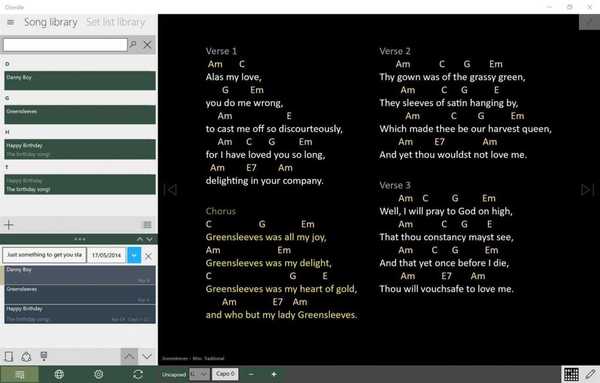
Å ha en stor musikkmappe kan ta sin toll på PC-minnet. Takket være apper som Chordle kan du bli kvitt den byrden. Chordle er et program for sangbokhåndtering som gjør mange ting. For eksempel kan den transponere akkorder for sangene dine mens du spiller dem, opprette og dele settlister, vise avkortede akkorder når du spiller med gitarister eller ubegrensede akkorder for andre bandmedlemmer.
Chordle kan vise akkorddiagrammer for en sang, sammen med akkordvariasjoner for både gitar og ukulele. Andre funksjoner inkluderer:
- Bygg ditt eget sangbibliotek
- Lag og del dine settelister
- Tilpass tangentene og capo-posisjonen for hver sang i en satt liste
- Gitarister kan vise capoed-akkordene, mens andre musikere kan vise un-capoed-akkordene
- Søk på nettsteder fra appen for raskt å bygge opp sangbiblioteket ditt
- Importer og eksporter sangene dine og sett lister
- Eksporter settelister som et Microsoft Word-dokument for deling med musikere som ikke eier nettbrett
- Flott for både kirkelige og moderne band
- Konverter enkelt sanger fra ChordPro-format til Chordle-format
- Tilpass fargene som sangene presenteres i
- Synkroniser sangene dine og sett lister med OneDrive
Last ned Chordle gratis fra Windows Store nå.
SongRepertoire
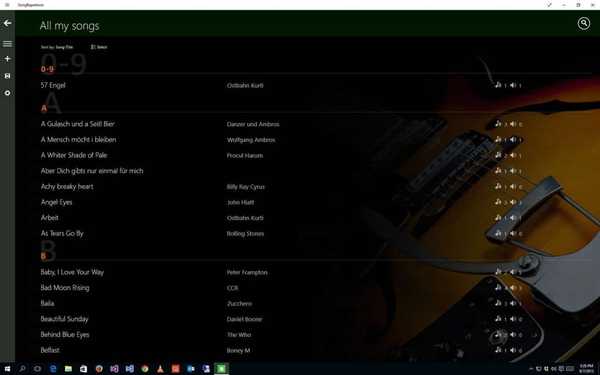
Hvis du er musiker, er SongRepertoire appen for deg. Det hjelper å administrere musikkark, avspilling og sette lister.
- Sanger med flere akkordfiler eller musikkark, som også støtter eksterne kontrollere som AirTurn
- Integrert akkordfilredigerer, importer fra eksisterende filer eller ta bilde
- Ta opp avspillinger og sløyfer, eller legg til eksisterende lydfiler
- Støtte for stylus for å legge til kommentarer, skrivefaner eller musikkark
- Styring av faste lister
- Opp- og nedlasting til OneDrive eller lokale stasjoner
- Del med bandkameratene og vennene dine
Med appen kan du legge til flere akkordfiler eller musikkark samt avspilling til en sang. Du kan også bruke den integrerte akkordfilredigereren eller legge til en ekstern fil. Du kan også bruke kameraet på enheten til å ta bilder av trykte musikkark. Appen lar musikere transponere sanger enkelt gjennom akkordformatet til SongRepertoire. Programmet støtter også eksterne kontrollere som AirTurn.
Du kan også legge til avspilling i sangen din eller lage dem selv med lydopptakeren på nettbrettet. For å ordne dine faste lister, kan du administrere flere spillelister, legge til, omorganisere eller fjerne sanger fra dem. Du kan også laste opp sangene dine i skyen via OneDrive.
Du kan også eksportere sanger eller spillelister og importere dem på andre SongRepertoire-installasjoner eller dele dem med bandkameratene dine. Du kan eksportere musikkarkene dine til pdf, samt innspilt lyd som mp3. Appen er tilgjengelig fra Windows Store for $ 4,49.
Hvis du tror vi har savnet noe i listen, ikke nøl med å legge igjen en kommentar nedenfor.
RELATERTE STORIER DU TRENGER Å KONTROLLERE:
- 5 virtuelle pianotastaturer du kan spille online
- 5 av de beste virtuelle DJ-programvarene for Windows 10
- 5 beste radioapper for Windows 10
- programvare for Windows 10
 Friendoffriends
Friendoffriends

![Alle problemene løst av samleoppdateringen for Windows [Mai 2014]](https://friend-of-friends.com/storage/img/images/all-the-issues-fixed-by-windows-update-rollup-[may-2014].jpg)
